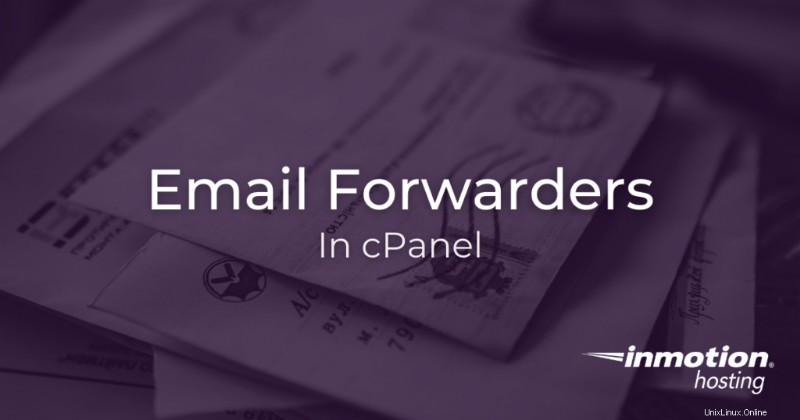
Die E-Mail-Weiterleitung kann mit Ihrem cPanel-Konto eingerichtet werden. Dies kann hilfreich sein, wenn Sie viele verschiedene E-Mail-Adressen überprüfen müssen. Durch das Einrichten von E-Mail-Weiterleitungen können Sie alle eingehenden Nachrichten überprüfen, die an mehrere Adressen in einem Postfach gesendet werden.
Es ist auch möglich, einen Domain-Forwarder einzurichten, der Nachrichten für eine Domain an eine andere Domain weiterleiten kann. In diesem Artikel werden wir diese beiden Optionen im Detail behandeln.
E-Mail-Weiterleitungen senden eine Kopie der gesendeten Nachricht, sodass beide Postfächer eine Kopie erhalten.
- So erstellen Sie E-Mail-Weiterleitungen
- Domain-Weiterleitungen verwenden
So erstellen Sie E-Mail-Weiterleitungen
In diesem ersten Beispiel erstellen Sie eine einzelne E-Mail-Weiterleitung in cPanel:
- Melden Sie sich bei cPanel an
- Unter E-Mail Klicken Sie auf Weiterleitungen
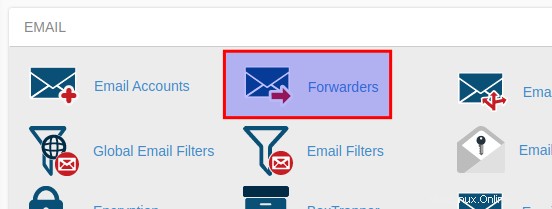
- Unter E-Mail-Konto-Weiterleitung erstellen Wählen Sie Weiterleitung hinzufügen
- Füllen Sie die Adresse zum Weiterleiten ein Feld mit dem Benutzernamen der Adresse, die die Nachricht weiterleitet
- Achten Sie darauf, die Domäne für diesen Benutzernamen auszuwählen
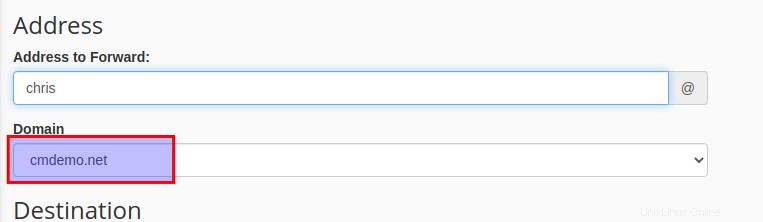
- Unter Ziel Geben Sie eine E-Mail-Adresse ein, um die weitergeleitete Nachricht zu erhalten
- Klicken Sie auf Weiterleitung hinzufügen Taste, wenn Sie bereit sind
Denken Sie daran, dass ein Spediteur eine Kopie sendet der Nachricht an den neuen Empfänger, sodass beide Postfächer eine Kopie der Nachricht erhalten.
Domain-Weiterleitungen verwenden
- Melden Sie sich bei cPanel an
- Unter E-Mail Klicken Sie auf Weiterleitungen
- Unter E-Mail-Konto-Weiterleitung erstellen Wählen Sie Domänenweiterleitung hinzufügen
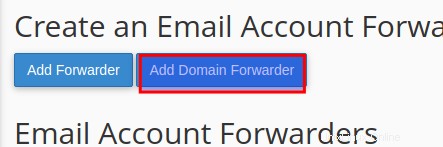
- Wählen Sie die Domain aus, die Sie weiterleiten möchten
- Geben Sie die Domain ein, an die Sie weiterleiten möchten
- Klicken Sie auf Domänenweiterleitung hinzufügen Schaltfläche
Jetzt wird der gesamte E-Mail-Verkehr für die ursprüngliche Domäne in die Empfängerdomäne kopiert. Beachten Sie, dass diese Einstellung kontobasierte E-Mail-Einstellungen überschreibt.
Gut erledigt! Sie wissen, wie Sie E-Mail-Weiterleitungen in Ihrem cPanel einrichten.